Rapport de connexion à distance
Le rapport de connexion à distance dans Endpoint Analytics vous aide à surveiller les principales métriques de performances pour la connexion aux PC cloud. Ce rapport comporte deux métriques :
- Boucle (ms)
- Heure de connexion (s)
Le score de performance des ressources contribue également au score de productivité Microsoft de votre organisation.
Configuration requise
Avant de pouvoir utiliser ce rapport, vous devez inscrire vos appareils de PC Cloud dans l’analytique des points de terminaison.
Utiliser le rapport de connexion à distance
Pour accéder au rapport de connexion à distance, connectez-vous à Microsoft Intune centre d’administration, sélectionnez Rapports> Analyse depoint de terminaison>Connexion à distance.
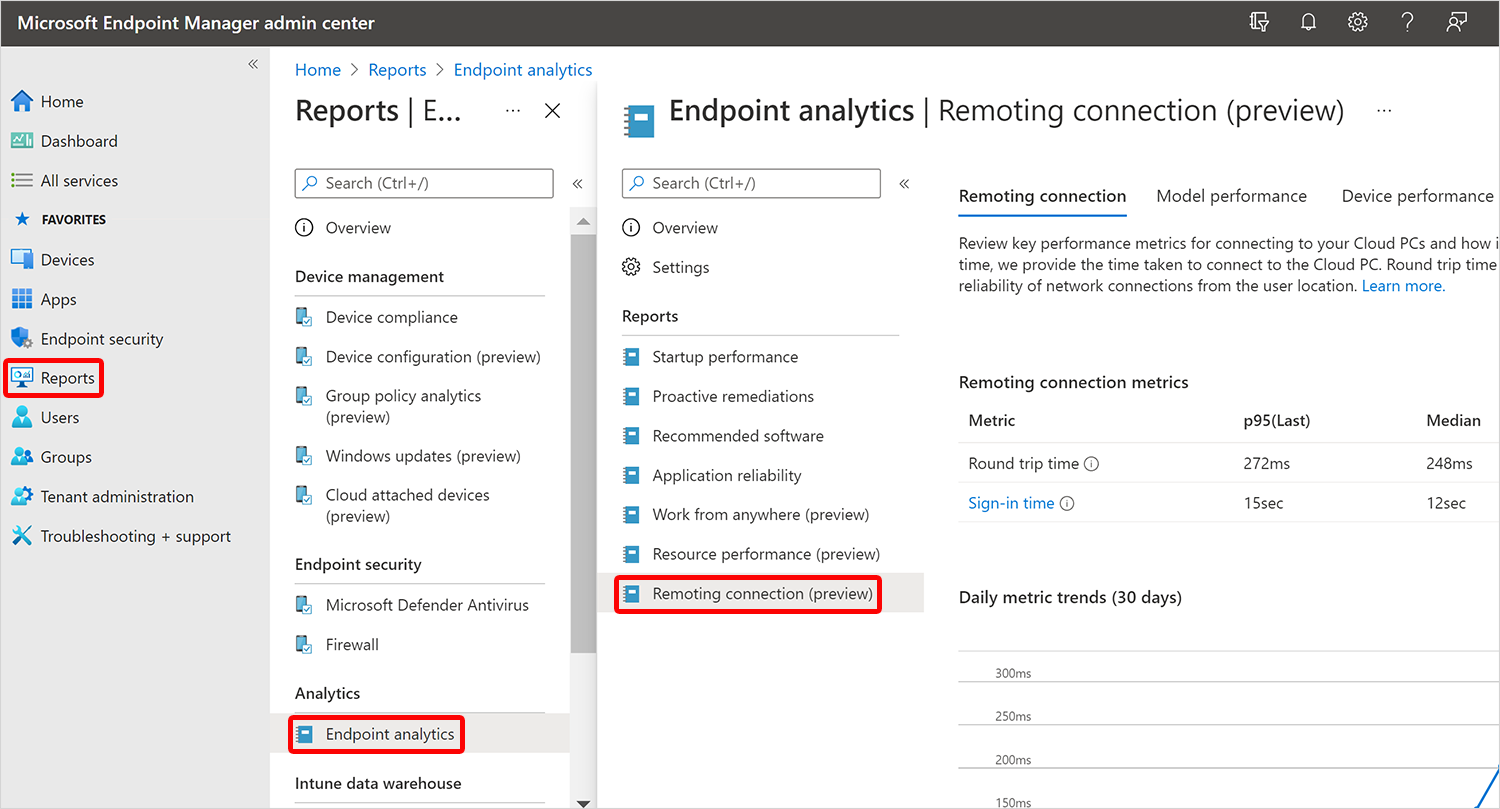
Onglet Connexion à distance
L’onglet Connexion à distance répertorie les informations suivantes :
Le temps aller-retour (ms) est le temps nécessaire pour que le trafic provenant des appareils des utilisateurs atteigne le PC cloud et revienne. Cette métrique est un indicateur de la qualité de la connexion et peut être utilisée pour déterminer l’expérience de l’utilisateur. Les valeurs affichées sont la durée médiane et la valeur du 95e centile de la lecture la plus récente de la métrique (p95 Last). Une évaluation est fournie pour ces valeurs en fonction des critères ci-dessous.
- Bon = 0-100 millisecondes
- Moyenne = 100-200 millisecondes
- Poor = plus de 200 millisecondes
Temps de connexion (s) indique le temps total nécessaire aux utilisateurs pour se connecter au PC cloud. Les valeurs affichées sont la durée médiane et la valeur du 95e centile de la lecture la plus récente de la métrique (p95 Last). Une évaluation est fournie pour ces valeurs en fonction des critères ci-dessous.
- Bon = 0-30 secondes
- Moyenne = 30-60 secondes
- Médiocre = plus de 60 secondes
Démarrage principal : temps moyen nécessaire pour atteindre l’invite de connexion après l’activation d’un appareil. Exclut l’heure de mise à jour du système d’exploitation.
Connexion principale : temps moyen nécessaire pour accéder à un bureau réactif après la connexion d’un utilisateur. Exclut la nouvelle connexion utilisateur et la première connexion après une mise à jour des fonctionnalités.
Les insights et les recommandations fournissent des informations sur les actions que vous pouvez effectuer pour améliorer les scores pour des PC cloud spécifiques dont les évaluations sont médiocres ou moyennes.
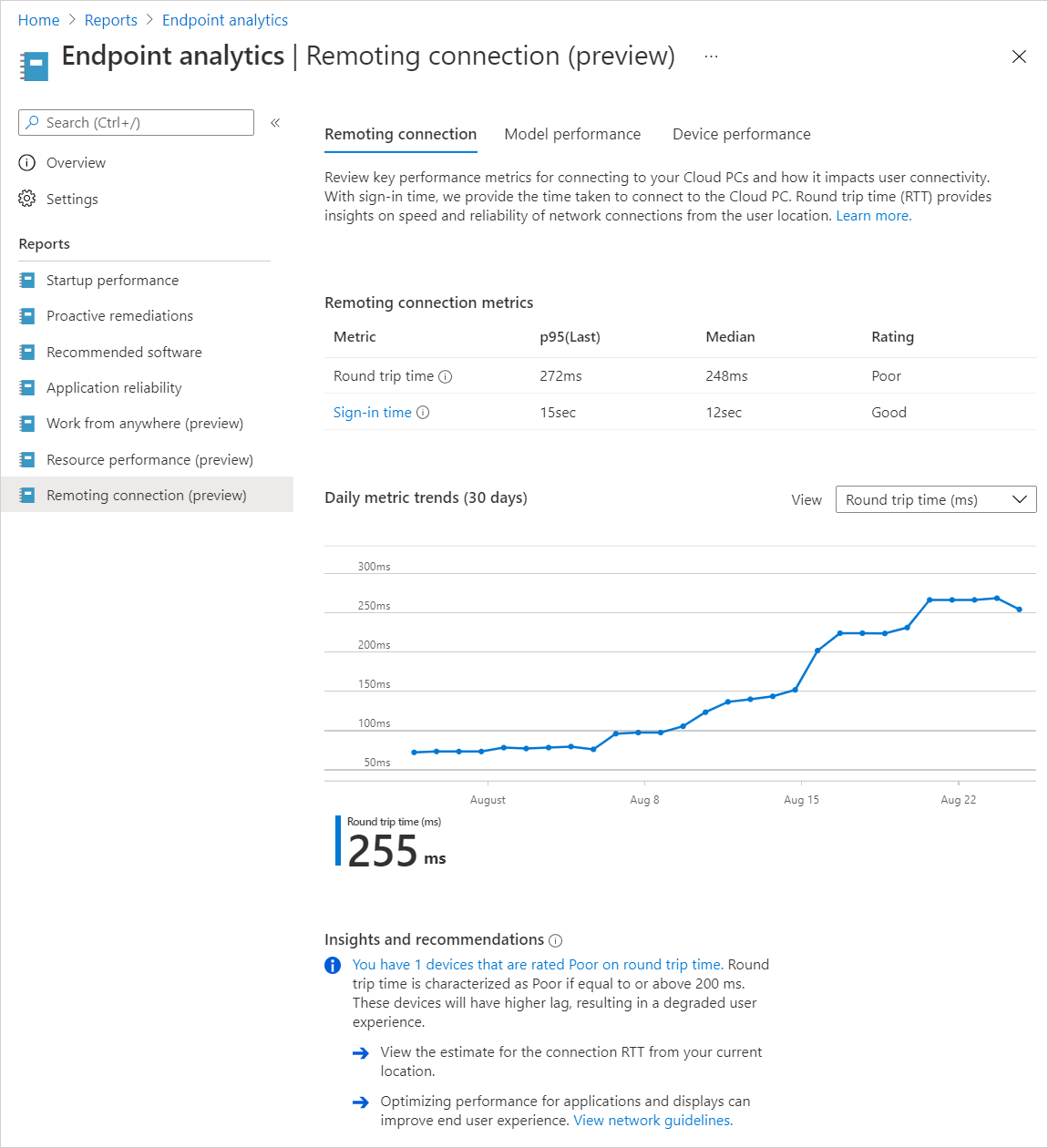
Onglet Performances du modèle
Vous pouvez consulter le temps de trajet aller-retour et le temps de connexion pour chaque modèle de PC en nuage UGS dans votre organisation.
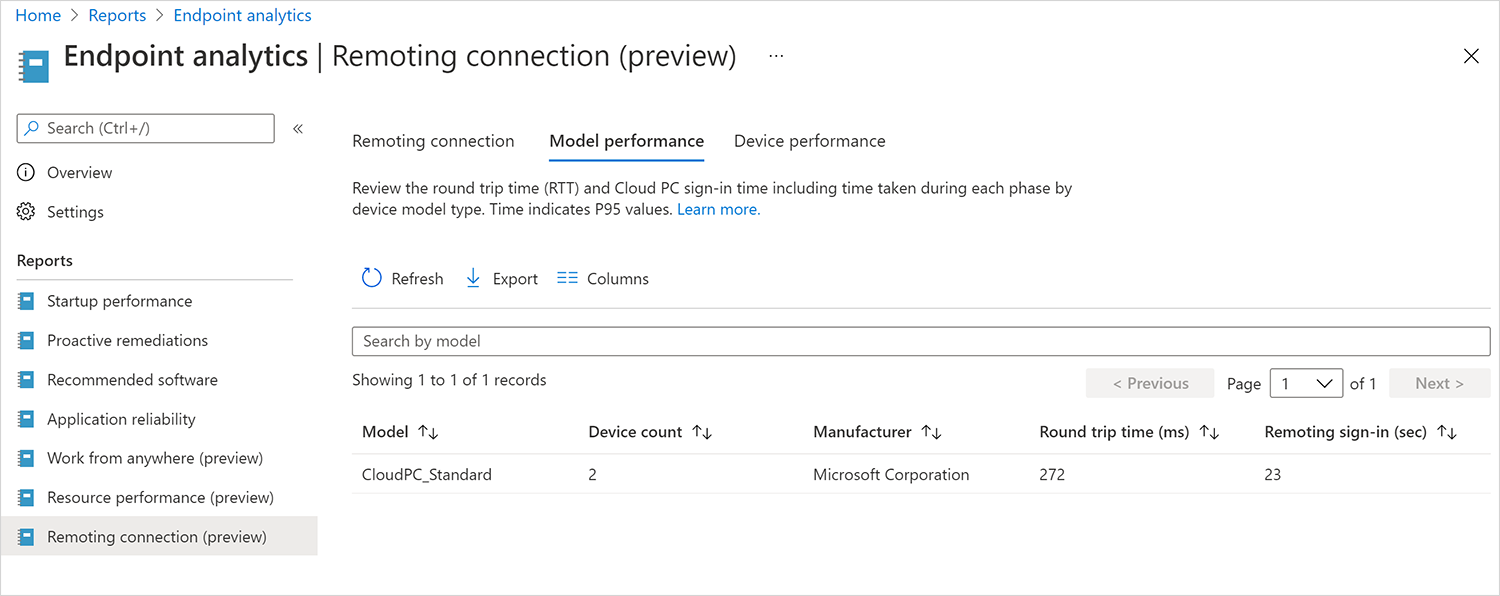
Onglet Performances de l’appareil
Vous pouvez consulter la liste des valeurs de temps d’aller-retour et de connexion pour tous les appareils PC cloud de votre organisation.
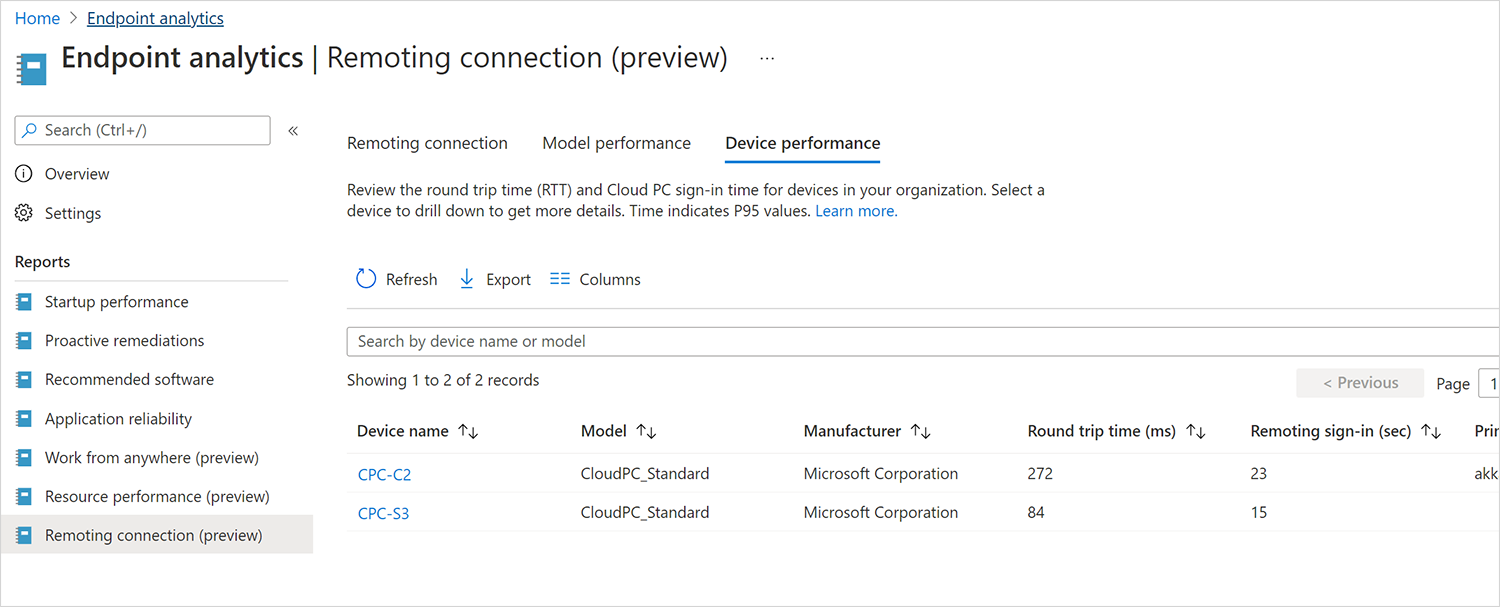
Historique des appareils
Sélectionnez un appareil dans l’un des rapports pour afficher un graphique à barres d’agrégation quotidien pour cet appareil au cours des 14 derniers jours. Les jours qui n’ont aucune valeur sont exclus du graphique. Pointez votre souris sur des jours individuels pour afficher les valeurs en bas du graphique.
Remarque
Il peut y avoir des jours où les utilisateurs se sont connectés, mais le graphique n’affiche pas de valeur. Cela est dû à la méthode utilisée par le graphe pour calculer certains cas de périphérie qui peuvent entraîner des données incorrectes.
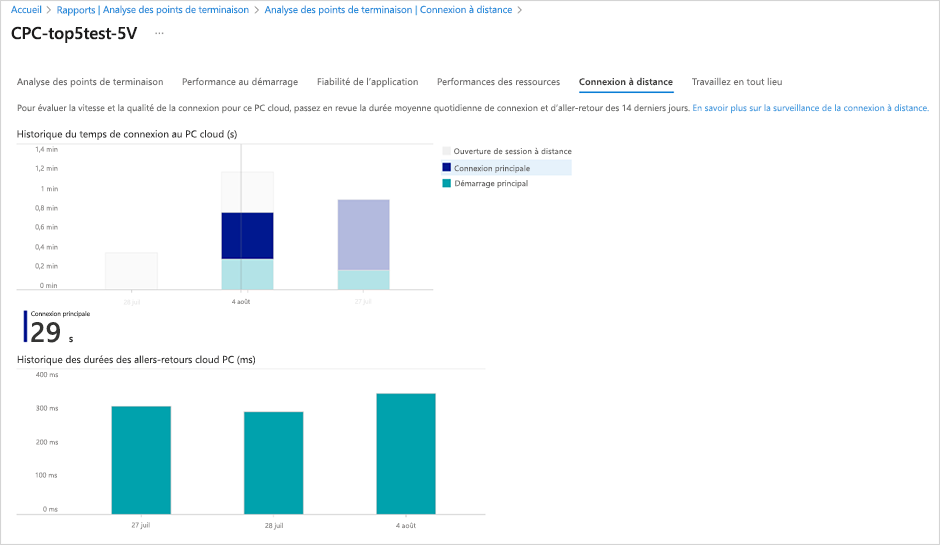
Prochaines étapes
Commentaires
Bientôt disponible : Tout au long de 2024, nous allons supprimer progressivement GitHub Issues comme mécanisme de commentaires pour le contenu et le remplacer par un nouveau système de commentaires. Pour plus d’informations, consultez https://aka.ms/ContentUserFeedback.
Envoyer et afficher des commentaires pour